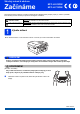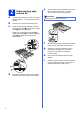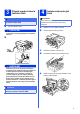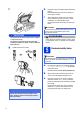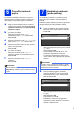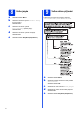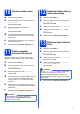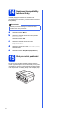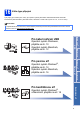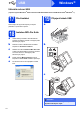Stručný návod k obsluze Začínáme MFC-J6510DW MFC-J6710DW Před konfigurováním zařízení si nejdříve přečtěte brožuru Bezpečnostní předpisy a pokyny. Potom si přečtěte tento Stručný návod k obsluze pro správnou konfiguraci a instalaci. VAROVÁNÍ VAROVÁNÍ oznamuje potenciálně nebezpečnou situaci, které je nutno zabránit, jinak by mohla mít za následek smrt nebo vážné zranění.
a 2 Vložte obyčejný papír velikosti A4 e Poznámka Vysuňte zásobník papíru (Pro MFC-J6710DW, zásobník papíru č. 1, horní zásobník) zcela ze zařízení. b c Opatrně vložte papír do zásobníku papíru (Pro MFC-J6710DW, zásobník č. 1) tiskovou stranou dolů a horním okrajem napřed. NEZASUNUJTE papír příliš dovnitř. Otevřete kryt výstupního zásobníku papíru. Oběma rukama opatrně stiskněte a posuňte vodítko délky papíru a a potom boční vodítka papíru b podle velikosti papíru.
4 Připojte napájecí kabel a telefonní linku Poznámka DŮLEŽITÉ V tomto okamžiku NEPŘIPOJUJTE kabel USB (používáte-li kabel USB). a Připojte napájecí kabel. VAROVÁNÍ b Instalace inkoustových kazet Zkontrolujte, zda jste nejprve nainstalovali Zaváděcí inkoustové kazety dodávané se zařízením. a b Ujistěte se, že je napájení zapnuto. Otevřete kryt inkoustových kazet. Toto zařízení musí být připojeno k uzemněné zásuvce. c d Odstraňte oranžový ochranný kryt.
f h i Dejte pozor, aby barva páčky odpovídala barvě kazety. Nainstalujte jednotlivé inkoustové kazety ve směru šipky na štítku. Jemně zatlačte na zadní stranu inkoustové kazety označené „PUSH“ (TLAČIT), dokud nezaklapne. Po nainstalování všech inkoustových kazet zavřete kryt inkoustových kazet. Poznámka Zařízení připraví systém vedení inkoustu pro tisk. Tento proces potrvá přibližně čtyři minuty. Nevypínejte zařízení.
6 Pro dosažení optimální kvality tisku se správnou velikostí papíru je nezbytné nejdříve nastavit typ a velikost papíru odpovídající papíru v zásobníku. a b c d e f 7 Proveďte nastavení papíru Když se zobrazí displej LCD pro nastavení velikost a typu papíru, stiskněte Tray Setting (Nastavení zásobníku) nebo Paper Setting (Nastavení papíru). Pro bezdrátové nastavení s použitím počítače Macintosh nebo mobilního zařízení přejděte k bodu a.
a b c d e 8 9 Volba jazyka Stiskněte tlačítko Menu. K dispozici jsou čtyři různé režimy přijímání: Jen fax, Fax/Tel, Rucne a Ext.Tel/TAD. Stisknutím a nebo b vyberte Initial Setup (Pocat.nastav.). Stiskněte OK. Stisknutím a nebo b vyberte Local Language (Mistni jazyk). Stiskněte OK. Stisknutím a nebo b vyberte váš jazyk. Stiskněte OK. Stiskněte tlačítko Stop/Exit (Stop/Konec). a b c d e 6 Volba režimu přijímání Stiskněte tlačítko Menu. Stisknutím tlačítka a nebo b zvolte položku Pocat.nastav.
10 a b Nastavení data a času Stiskněte tlačítko Menu. Stisknutím tlačítka a nebo b zvolte položku Pocat.nastav. Stiskněte tlačítko OK. c d e f Stisknutím tlačítka a nebo b zvolte Datum a cas. Stiskněte tlačítko OK. Prostřednictvím číselné klávesnice zadejte poslední dvě číslice roku a potom stiskněte tlačítko OK. Opakujte postup pro měsíc, den a hodiny ve 24hodinovém formátu. Stiskněte tlačítko Stop/Exit (Stop/Konec).
14 Nastavení kompatibility telefonní linky Jestliže připojujete zařízení ke službě VoIP (prostřednictvím Internetu), musíte změnit nastavení kompatibility. Poznámka Jestliže používáte analogovou telefonní linku, můžete tento krok přeskočit. a b c d e Stiskněte tlačítko Menu. Stisknutím tlačítka a nebo b zvolte položku Pocat.nastav. Stiskněte tlačítko OK. Stisknutím tlačítka a nebo b zvolte Kompatibilita. Stisknutím d nebo c zvolte Zakladni(VoIP). Stiskněte OK. Stiskněte tlačítko Stop/Exit (Stop/Konec).
16 Volba typu připojení Tyto pokyny pro instalaci jsou určeny pro operační systémy Windows® 2000 Professional/XP Home/XP Professional (x32/x64 Edition), Windows Vista®, Windows® 7 a Mac OS X (verze 10.4.11, 10.5.x a 10.6.x). Poznámka V případě Windows Server® 2003 (x32/x64 Edition)/2003 R2 (x32/x64 Edition)/2008/2008 R2 navštivte stránku vašeho modelu na http://solutions.brother.com/. Operační systém Windows®, přejděte na str. 10 Operační systém Macintosh, přejděte na str.
USB Windows® Uživatelé rozhraní USB (operační systém Windows® 2000 Professional/XP Home/XP Professional/Windows Vista®/Windows® 7) 17 Před instalací Zkontrolujte, zda je počítač zapnutý a zda jste přihlášeni s oprávněním správce. 18 a b c d e 19 Připojení kabelu USB a Instalace MFL-Pro Suite Vložte dodaný instalační disk CD-ROM do jednotky CD-ROM v počítači. Postupujte podle zobrazených pokynů. Zobrazí se hlavní nabídka disku CD-ROM. Klepněte na Počáteční instalace.
USB d Windows® 20 a b Dokončení a restartování Klepnutím na tlačítko Dokončit restartujte počítač. Po restartování počítače se musíte přihlásit s oprávněním správce. V okně Kontrola aktualizací firmwaru zvolte požadované nastavení aktualizací firmwaru a klepněte na tlačítko OK. Poznámka VAROVÁNÍ e f g h Instalace bude pokračovat automaticky. Postupně se objeví instalační obrazovky.
USB Macintosh Uživatelé rozhraní USB (Mac OS X 10.4.11, 10.5.x, 10.6.x) 17 Před instalací c Zkontrolujte, zda je zařízení připojené k napájení a zda je počítač Macintosh zapnutý. Musíte být přihlášeni s oprávněním správce. 18 Připojení kabelu USB DŮLEŽITÉ • NEPŘIPOJUJTE toto zařízení k portu USB na klávesnici nebo k nenapájenému rozbočovači USB. • Připojte zařízení přímo k počítači Macintosh. DŮLEŽITÉ Kabel nesmí bránit zavření krytu – v opačném případě může dojít k chybě.
USB 19 a b c d f Instalace MFL-Pro Suite Vložte dodaný instalační disk CD-ROM do jednotky CD-ROM v počítači. Poklepáním na ikonu Start Here OSX (Začněte zde OSX) spusñte instalaci. Zvolte možnost Local Connection (Místní připojení) a potom klepněte na tlačítko Next (Další). Postupujte podle zobrazených pokynů. Vyčkejte prosím na dokončení instalace programu, instalace bude trvat přibližně 30 sekund. Po dokončení instalace vyhledá programové vybavení Brother zařízení Brother.
Drátová síñ Windows® Uživatelé pevného síñového rozhraní (operační systém Windows® 2000 Professional/XP Home/XP Professional/Windows Vista®/Windows® 7) 17 Před instalací c Zkontrolujte, zda je počítač zapnutý a zda jste přihlášeni s oprávněním správce. 18 Připojení síñového kabelu a DŮLEŽITÉ Kabel nesmí bránit zavření krytu – v opačném případě může dojít k chybě. d b LAN USB VAROVÁNÍ Při zavírání krytu skeneru dejte pozor, abyste si neporanili prsty.
Drátová síñ 19 a b c d e Instalace MFL-Pro Suite Vložte dodaný instalační disk CD-ROM do jednotky CD-ROM v počítači. Postupujte podle zobrazených pokynů. Zobrazí se hlavní nabídka disku CD-ROM. Klepněte na Počáteční instalace. Klikněte na možnost Instalace MFL-Pro Suite a dále na možnost Ano pro potvrzení souhlasu s licenční smlouvou. Postupujte podle zobrazených pokynů. Zvolte možnost Síñové připojení vodiči a potom klepněte na tlačítko Další.
Drátová síñ Macintosh Uživatelé pevného síñového rozhraní (Mac OS X 10.4.11, 10.5.x, 10.6.x) 17 Před instalací c Zkontrolujte, zda je zařízení připojené k napájení a zda je počítač Macintosh zapnutý. Musíte být přihlášeni s oprávněním správce. 18 Připojení síñového kabelu d a b VAROVÁNÍ LAN 16 USB Při zavírání krytu skeneru dejte pozor, abyste si neporanili prsty. Při otevírání a zavírání krytu skeneru vždy používejte držátka pro prsty na obou stranách krytu skeneru.
Drátová síñ 19 a b c d e f Macintosh Instalace MFL-Pro Suite Vložte dodaný instalační disk CD-ROM do jednotky CD-ROM v počítači. Poklepáním na ikonu Start Here OSX (Začněte zde OSX) spusñte instalaci. Zvolte možnost Wired Network Connection (Síñové připojení vodiči) a potom klepněte na tlačítko Next (Další). Postupujte podle zobrazených pokynů. Vyčkejte prosím na dokončení instalace programu, instalace bude trvat přibližně 30 sekund.
Pro uživatele bezdrátového síñového rozhraní Pro uživatele bezdrátového síñového rozhraní 17 Než začnete Ačkoli lze zařízení Brother MFC-J6510DW a MFC-J6710DW používat v kabelových i bezdrátových sítích, lze použít aktuálně pouze jeden způsob připojení. Poznámka Pokud jste dříve nakonfigurovali bezdrátová nastavení zařízení, musíte nejdříve resetovat nastavení místní sítě (LAN), aby bylo možné znovu nakonfigurovat bezdrátová nastavení. Stiskněte tlačítko Menu na zařízení.
Pro uživatele bezdrátového síñového rozhraní 18 Vyberte způsob bezdrátového nastavení. Následující pokyny obsahují dva způsoby nastavení zařízení Brother v bezdrátové síti. Když jste bezdrátové nastavení začali od kroku 7 na str. 5 (pro počítače Macintosh a mobilní zařízení), přejděte ke způsobu a (Průvodce nastavením). Všichni ostatní uživatelé si vyberou způsob, kterému dávají přednost v konkrétním prostředí.
Pro uživatele bezdrátového síñového rozhraní 19 a Ruční nastavení z ovládacího panelu pomocí Průvodce nastavením (Macintosh, mobilní zařízení a Windows®) d Pokud bezdrátový přístupový bod/směrovač vybraného SSID podporuje WPS a zařízení požádá o použití WPS, přejděte na e. Pokud zařízení požádá o zadání síñového klíče, přejděte na f. Jinak přejděte na g. Pokud jste bezdrátové nastavení začali od kroku 7 na str.
Pro uživatele bezdrátového síñového rozhraní h Na displeji se na 60 vteřin zobrazí zpráva o výsledku připojení a automaticky se vytiskne zpráva o bezdrátovém připojení LAN. Nepodaří-li se připojit, zkontrolujte chybový kód na vytištěné zprávě a konzultujte Řešení problémů na straně 22. Bezdrátová instalace je tímto dokončena. Čtyřúrovňový indikátor v dolní části displeje LCD zařízení ukazuje sílu signálu bezdrátového přístupového bodu nebo směrovače.
Pro uživatele bezdrátového síñového rozhraní Řešení problémů Prosíme, nekontaktujte Zákaznický servis společnosti Brother pro pomoc bez informací o zabezpečení bezdrátového připojení. Nemůžeme vám pomoci lokalizovat vaše bezpečnostní nastavení sítě. Jak mohu najít informace o zabezpečení bezdrátového připojení (SSID a Síñový klíč) 1) Tyto informace je třeba vyhledat v dokumentaci poskytnuté s vaším bezdrátovým přístupovým bodem/směrovačem. 2) Základní SSID může být jméno výrobce nebo název modelu.
Pro uživatele bezdrátového síñového rozhraní Metody ověření nebo šifrování používané vybraným přístupovým bodem nebo směrovačem bezdrátové sítě nejsou vaším zařízením podporovány. Pro režim infrastruktury změňte ověřovací a šifrovací metody přístupového bodu nebo směrovače bezdrátového připojení.
Bezdrátová síñ Windows® Instalace ovladačů a programů (operační systém Windows® 2000 Professional/XP Home/XP Professional/Windows Vista®/Windows® 7) 20 Před instalací f Poznámka • Jestliže vaše bezdrátové připojení selže, zobrazí se Průvodce nastavením bezdrátového zařízení během instalace MFL-Pro Suite. Potvrďte nastavení tak, že budete postupovat podle pokynů na obrazovce. Setkáte-li se s tímto selháním, přejděte na krok 18-a na str. 19 a nainstalujte bezdrátové připojení znovu.
Bezdrátová síñ 22 a b Windows® Dokončení a restartování Klepnutím na tlačítko Dokončit restartujte počítač. Po restartování počítače se musíte přihlásit s oprávněním správce. V okně Kontrola aktualizací firmwaru zvolte požadované nastavení aktualizací firmwaru a klepněte na tlačítko OK. Poznámka Pro aktualizaci firmwaru je potřebný přístup k internetu. Dokončit Nyní je instalace dokončena. Nyní přejděte na Přejděte na část Instalace volitelných aplikací na str. 27.
Bezdrátová síñ Macintosh Instalace ovladačů a programů (Mac OS X 10.4.11, 10.5.x, 10.6.x) 20 Před instalací Zkontrolujte, zda je zařízení připojené k napájení a zda je počítač Macintosh zapnutý. Musíte být přihlášeni s oprávněním správce. 21 a b c d Instalace MFL-Pro Suite f Vyčkejte prosím, na dokončení instalace programu, instalace bude trvat přibližně 30 sekund. Po instalaci vyberte zařízení ze seznamu a pak klepněte na tlačítko OK. Když se zobrazí toto okno, klepněte na tlačítko Next (Další).
Instalace volitelných aplikací 1 Instalace FaceFilter Studio/BookScan & Whiteboard Suite od společnosti Reallusion, Inc 2 a Poznámka • Zařízení musí být zapnuté a připojené k počítači. b c • Tato aplikace není k dispozici pro řadu a b c d Windows Server® 2003/2008. Vyjmutím a opětovným vložením instalačního disku CD-ROM nebo poklepáním na program start.exe v kořenovém adresáři znovu otevřete hlavní nabídku. Zobrazí se hlavní nabídka disku CD-ROM.
Pro uživatele síñového rozhraní Obnovení výchozích továrních síñových nastavení Chcete-li obnovit všechna výchozí tovární síñová nastavení interního tiskového tiskového/skenovacího serveru, postupujte podle následujících pokynů. a b c d e f g Zkontroluje, zda zařízení nepracuje, a potom od zařízení odpojte všechny kabely (vyjma napájecího kabelu). Stiskněte tlačítko Menu. Stisknutím tlačítka a nebo b zvolte položku Sit. Stiskněte tlačítko OK. Stisknutím tlačítka a nebo b zvolte položku Nulovani site.
Ochranné známky Logo Brother je registrovaná ochranná známka společnosti Brother Industries, Ltd. Brother je registrovaná ochranná známka společnosti Brother Industries, Ltd. Windows Vista je registrovaná ochranná známka nebo ochranná známka společnosti Microsoft Corporation v USA a/nebo dalších zemích. Microsoft, Windows, Windows Server a Internet Explorer jsou registrované ochranné známky společnosti Microsoft Corporation v USA a/nebo dalších zemích.